
Ситуацията, когато Skype не се стартира на Windows 7, не е много приятна, особено когато това е спешно необходимо. В тази статия ще говорим за начините за решаване на проблема защо Skype не работи на Windows 7.
Много потребители може би са забелязали, че по-старите версии (7 по-долу) на приложението вече не се поддържат. Microsoft принуждава потребителите да надстроят до версия 8 и по-нова. Но потребителите, които са свикнали със стария дизайн, ще бъде доста трудно да преминат към новата версия.
На въпроса защо skype не поддържа старата версия за Windows 7, разработчиците посочват цикъл на поддръжка на софтуера - създаването на нови функции и поддръжката на нови версии струва по-високи от поддържането на стари версии на приложението.
След това ще разгледаме основните опции, защо Skype не се стартира на Windows 7.
Нулиране на IE
Skype работи на базата на Internet Explorer, поради което проблемите, свързани с браузъра, могат да "реагират" на приложението.
На първо място, проверете версията на IE:
- Отворете Internet Explorer (използвайки командата iexplore или чрез търсене)
- Отворете раздела „About“ и погледнете версията на браузъра
- Ако числото е под 11, това е една от основните причини Skype да не се включва на Windows 7

- Изтеглете инсталатора на 11-та версия от официалната страница (https://www.microsoft.com/ru-ru/download/internet-explorer-11-for-windows-7-details.aspx) и я инсталирайте
- Рестартирайте компютъра си
Ако имате версия 11 на браузъра, но skype все още не се зарежда в Windows 7, опитайте да нулирате браузъра си до настройките по подразбиране:
- Стартирайте Internet Explorer
- Отворете свойствата на браузъра
- Отидете на раздела „Advanced“ и нулирайте
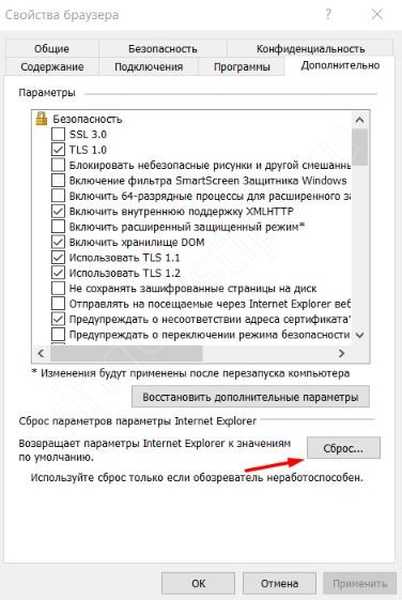
Ако не актуализирате skype на Windows 7, опитайте една от тези опции с актуализиране или нулиране на IE. Много често използваните неоновени системи се оплакват от този проблем.
Остаряла версия
Поради агресивните политики на Microsoft, потребителите на по-стари версии на приложението бяха оставени на избор:
- Инсталирайте новата версия и я използвайте
- Преинсталирайте старата версия на Skype и предотвратете нейното актуализиране. В този случай приложението няма да получи актуализация, която ограничава използването му..
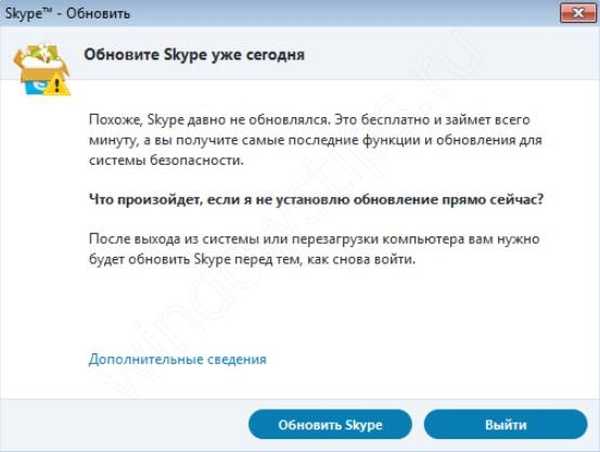
Какъв избор да направите лежи на потребителя - останете на познатата версия, но без актуализации или използвайте необичайната нова версия с нови функции и постоянни актуализации.
Ограничения на антивирусни или защитни стени
Имало е случаи, когато правилната работа на Skype е била предотвратена от защитни елементи - антивирус или защитна стена. Сега този проблем е много по-рядко срещан, но все още има много потребители на стари антивирусни и не-актуализирани версии на Windows.

Опитайте временно да деактивирате антивирусната защита в настройките и проверете работата на Skype. Ако приложението започна да работи / инсталира правилно, след това го добавете към антивирусните изключения и продължете да работите (но е по-добре да актуализирате антивируса).
Също така си струва да проверите настройките на защитната стена на Windows. Приложението трябва да има разрешение за външни връзки. Ако достъпът е отказан, Skype няма да може да работи.

По принцип грешка във връзката поради работата на защитните функции не е рядкост. В опит да защитите устройството, могат да бъдат засегнати и други стандартни приложения..
Грешка във връзката
Грешка при свързването към сървъри може да се дължи на антивирусен софтуер, системни настройки или качество на интернет връзка..
В Skype, когато възникнат грешки в връзката, може да са необходими допълнителни настройки на клиента:
- Отворете настройките на скайп
- Отидете в раздела „Връзка“ и поставете отметка в квадратчето, за да използвате портове 80 и 443
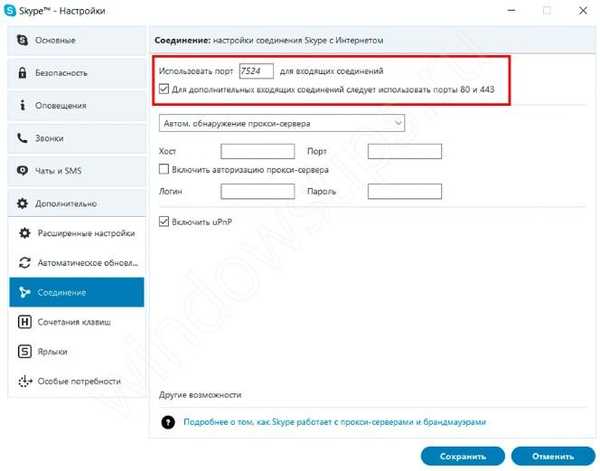
Тези портове също трябва да бъдат отворени в рутера..
Проверка на наличността на Microsoft Server
Можете също да проверите работата на Skype в уеб версията - за това следвайте линка: https://web.skype.com/
Но ако уеб версията не работи правилно, проблемът може да е от Microsoft. За проблеми от този характер беше създадена страница с проследяване на състоянието на услугата - https://support.skype.com/en/status/
Тук можете да намерите информация за отделни услуги и функции, както и предишни проблеми..
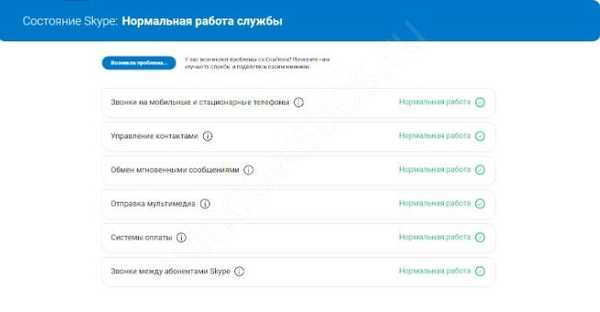
Преинсталирайте приложението
Ако сте следвали предишните методи, но Skype не се отваря, какво трябва да направя за Windows 7 в този случай? Трябва да опитате да инсталирате отново приложението.
Можете да изтриете програма, като използвате няколко опции:
- Чрез „Програми и функции“ - щракнете върху комбинацията Win + R, въведете командата appwiz.cpl. Кликнете върху приложението и след това върху бутона Изтриване.
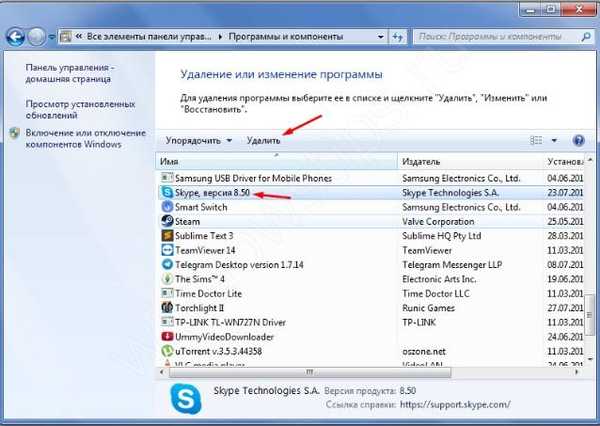
- Използване на помощната програма за премахване (https://support.microsoft.com/en-us/help/17588/windows-fix-problems-that-block-programs-being-installed-or-removed - изтеглете и стартирайте. След това изберете Skype и изчакайте премахването да приключи
- Чрез всеки софтуер за оптимизация - Revo Uninstaller, Ccleaner и т.н..
Новата версия може да бъде изтеглена от официалния сайт https://www.skype.com/en/get-skype/
допълнително
Има няколко точки, на които трябва да обърнете внимание, когато решавате проблема защо Skype не отговаря на Windows 7.
Телеметрия с увреждания
Ако сте използвали приложения или програми, за да деактивирате телеметрията / проследяването на Windows, вероятно е тези действия да доведат до грешка при стартиране на Skype.
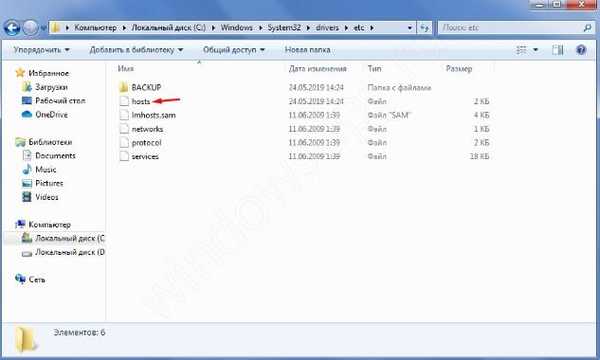
В този случай трябва да отворите файла с хостове, който е в папката и т.н. (WindowsSystem32driversetc). След това изтрийте всички записи, съдържащи думите - Windows, microsoft и skype. Запазете файла и рестартирайте компютъра.
Нулиране на настройките
Тази опция решава както проблемите с влизането в приложението, така и стартирането като цяло..
За версия 7 и по-долу
- Натиснете Win + R, въведете% appdata% skype и щракнете върху OK
- Намерете файла shared.xml и го преименувайте на shared1.xml
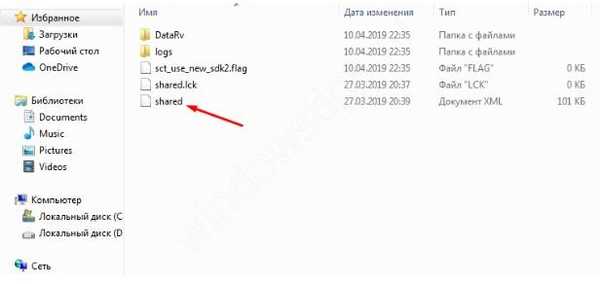
- Рестартирайте Skype и опитайте да го стартирате.
За версия 8 и по-нова
- Натиснете клавишната комбинация Win + R, въведете пътя% appdata% microsoft и щракнете върху OK
- Намерете файла Skype for Desktop и го преименувайте, като добавите единица в края на името
- Рестартирайте Skype и опитайте да го стартирате.
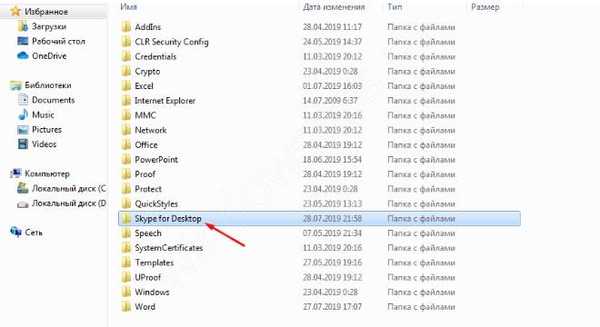
Когато използвате тези опции, вашата кореспонденция ще бъде загубена. Ще бъдат запазвани само съобщения от последните 30 дни.
В тази статия говорихме за това защо Skype не е инсталиран на Windows 7, той не се стартира и не се актуализира. Надяваме се, че тази информация е била полезна за вас и е решила проблема ви..
Приятен ден!











